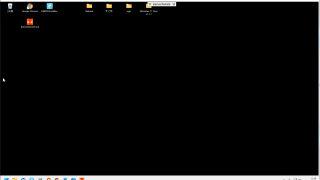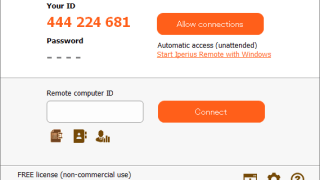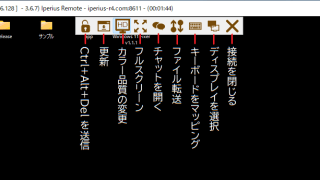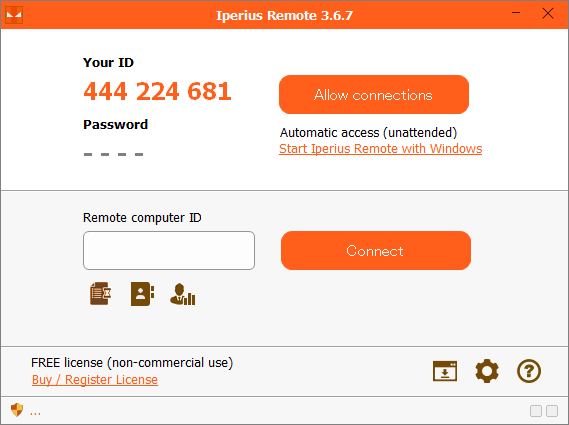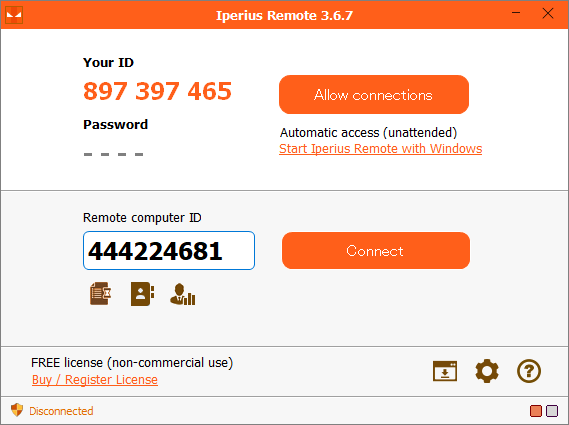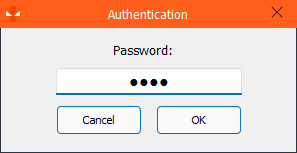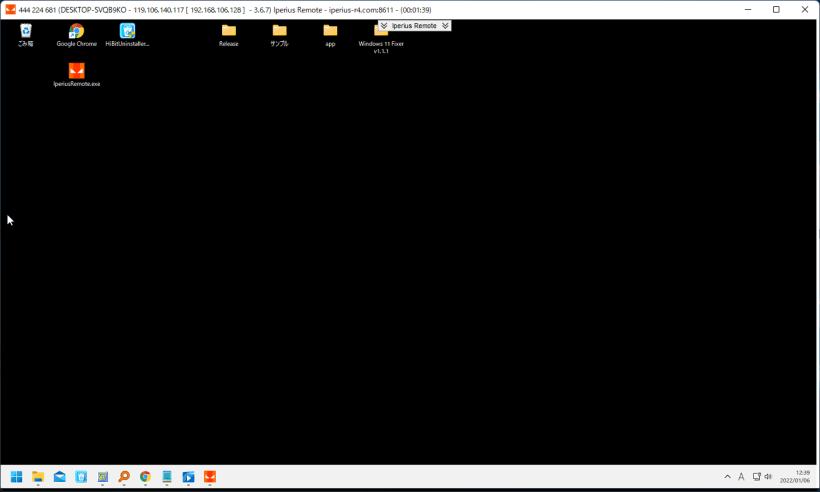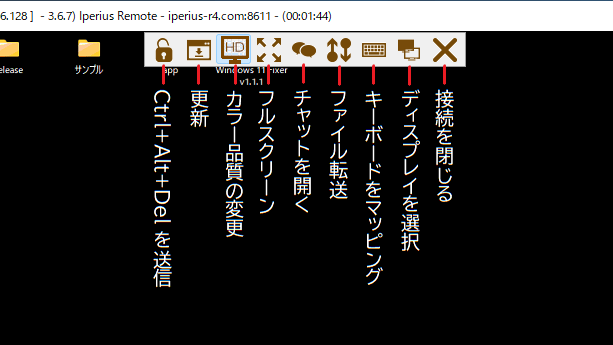説明機能仕様ダウンロード画像使い方
個人向け無料のリモートデスクトップアプリ
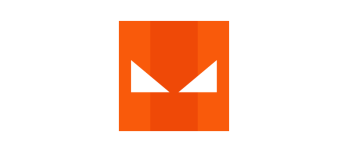
Windows、macOS、iOS、Android 向けの無料のリモートデスクトップソフトウェア。リモートコンピュータを操作し、チャットやファイル転送などを行うことができます。リモートコンピューターへのアクセスやサポート、管理に役に立ちます。
Iperius Remote の概要
Iperius Remote は、自宅での作業用(個人および非営利使用のため)の無料のリモートデスクトップソフトウェアです。
Iperius Remote の機能
Iperius Remote で利用できる主な機能の一覧です。
| 機能 | 概要 |
|---|---|
| メイン機能 | リモートデスクトップ |
| 機能詳細 | ・デスクトップをリモート操作 ・チャット ・ファイル転送ツール ・カラー品質の調整(SD / HD) |
リモートコンピュータにアクセスできます
Iperius Remote は、無料で利用できる Windows 用のリモートデスクトップアプリケーションです。
使用方法(接続方法)はかんたんで、リモート側でボタンをクリックしてアクセスを許可し、ローカル側でリモート側の ID とパスワードを入力するだけでリモートコンピュータにリモートアクセスすることができます。
ファイル転送やチャットなどの機能を備えています
Iperius Remote を使用すると、リモートコンピュータのデスクトップを表示して、通常のパソコン操作と同じようにコンピュータをリモート操作することができます。
Iperius Remote は、無料でありながら、無制限のユーザーが使用し、無制限のリモートデバイスにアクセスをすることができるのが特徴で、使いやすく安全で、高い信頼性を持っています。
高いセキュリティを備えたシンプルなリモートデスクトップアプリ
Iperius Remote は、単にリモートコンピュータを操作するだけでなく、複数人がリモートコンピュータに接続してサポートを行ったり、画面を多くのユーザーと共有して、プレゼンテーションやトレーニングセミナーを行うことができる便利なアプリケーションです。
機能
- リモートデスクトップ
- チャット
- ファイル転送ツール
- カラー品質の調整(SD / HD)
- 無制限のユーザーとリモートデバイス
- ファイル転送と多元接続パスワード
- オペレーターとリモートコンピューターのきめ細かいセキュリティポリシー
- 詳細な接続統計
仕様
価格:無料
動作環境:Windows 7|8|8.1|10|11・Mac・Android・iOS
メーカー:Enter Srl
使用言語:英語
最終更新日:
6か月前 (2024/02/09)
ダウンロード数:517
使い方
インストール
1.インストール方法
- Iperius Remote はインストール不要で使用できます。
基本的な使い方
1.リモート接続する
- リモート側の PC で Iperius Remote を実行します。
- [Allow connections]ボタンをクリックします。
- パスワードが表示されるので、ID と一緒に確認します。
- ローカル側の PC でIperius Remoteを起動し、「Remote computer ID」に、リモート側の ID を入力します。
- [Connect]ボタンをクリックします。
- パスワードを入力して[OK]をクリックすると接続が開始します。
2.リモートデスクトップ画面
- 接続が完了するとリモート側のデスクトップが表示されます。
- 上部の「Iperius Remote」部分にマウスを重ねるとツールバーが表示され、いくつかの機能が利用できます。